メッセージに個人の情報を差し込んで配信する方法
更新
はじめに
★「メッセージに友だちの名前を入れたい」「説明会などの予約確認時に、友だちが予約している内容を表示させたい」などの場合、一人ひとりに合わせてメッセージを作成する必要はなく、「名前」や「友だち情報欄」の挿入をすることで、自動的に友だちに合わせた内容のメッセージを送信することができます。
<イメージ>
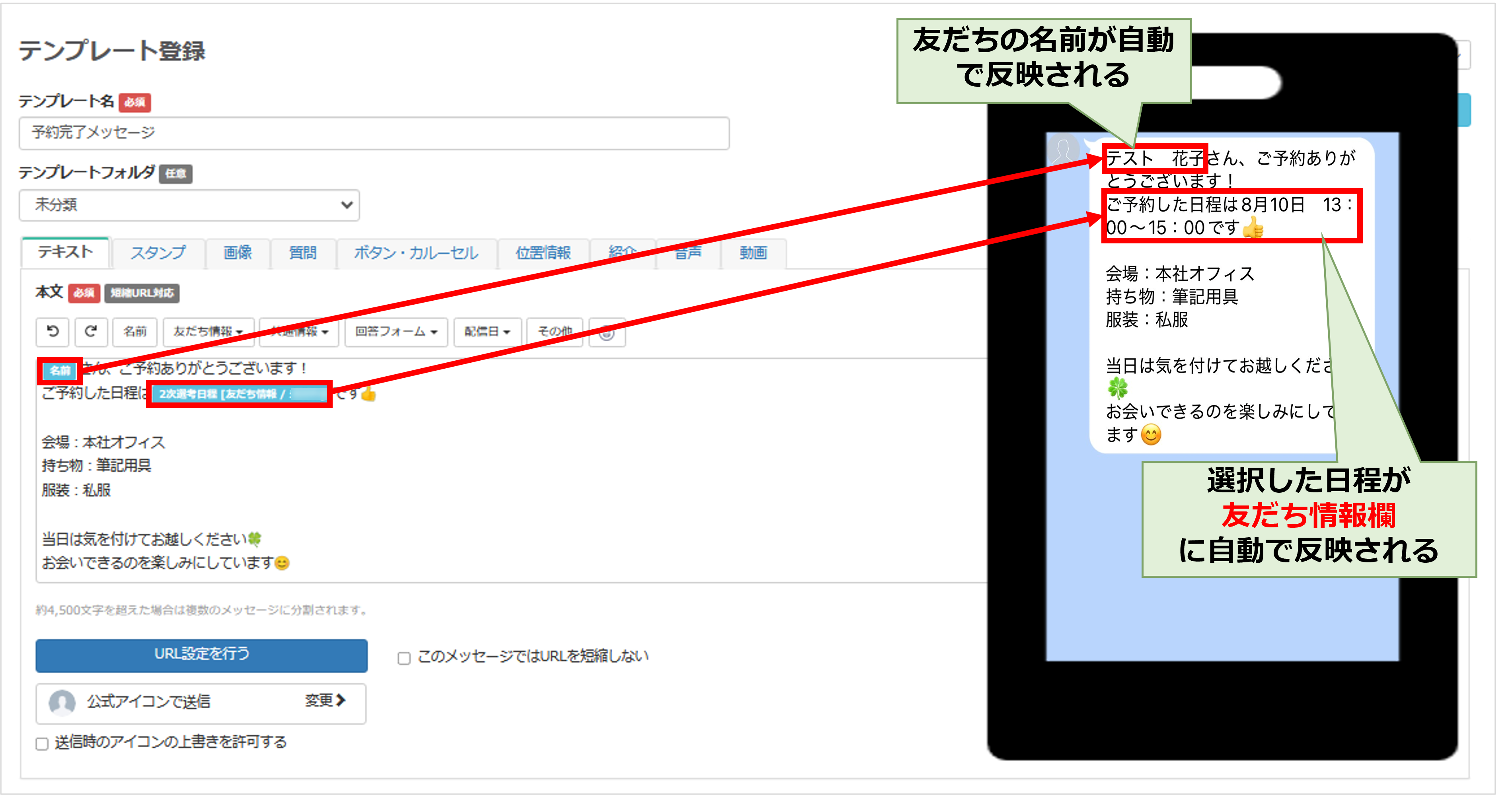
目次
メッセージ内に友だちの名前を挿入したいとき
準備
メッセージ内に表示させることができる友だちの名前は以下の通りです。
①LINE登録名
②本名
③システム表示名
どの名前を表示させたいか優先順位を決めることができますので、こちらの設定から行ってください。
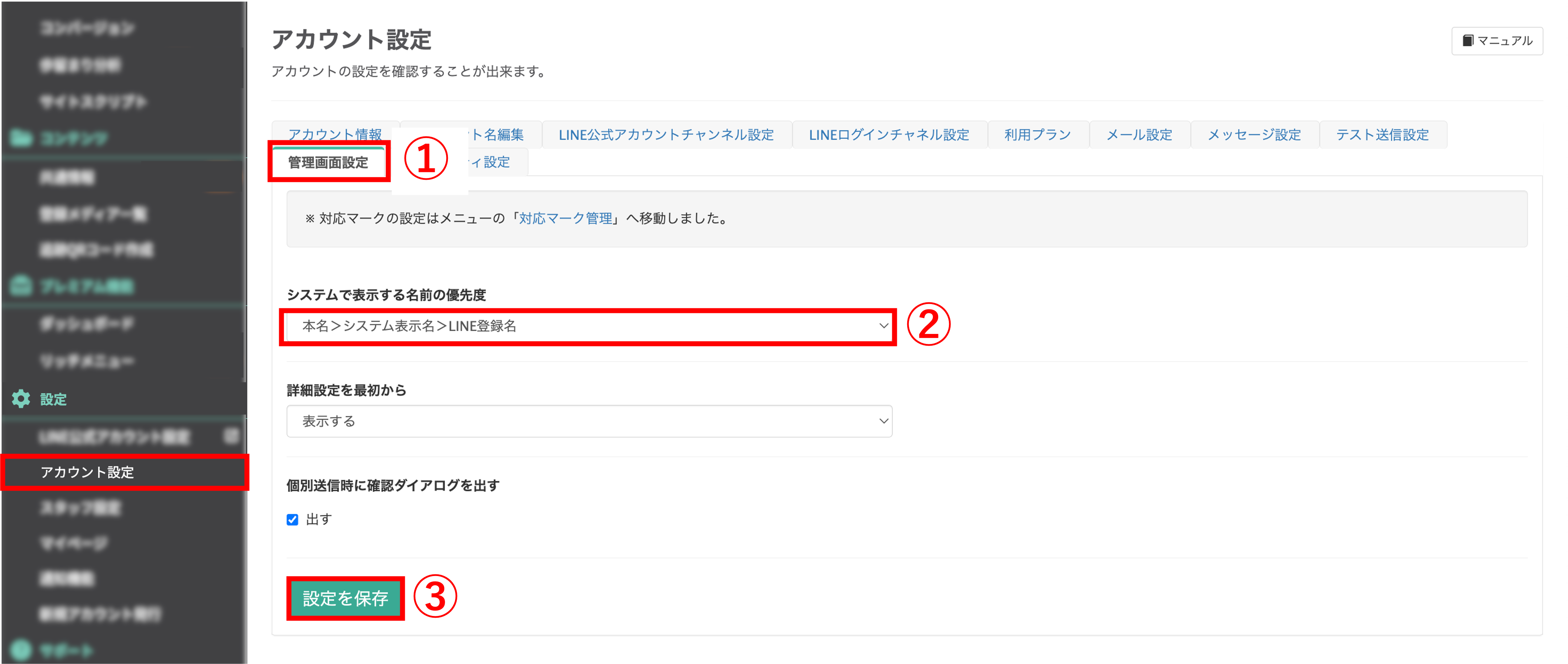
左メニュー>「アカウント設定」をクリックします。
①『管理画面設定』タブに切り替えます。
②『システムで表示する名前の優先度』の選択肢から選びます。
③〔設定を保存〕ボタンをクリックします。
設定方法
★実際に送信するメッセージの作成を行います。
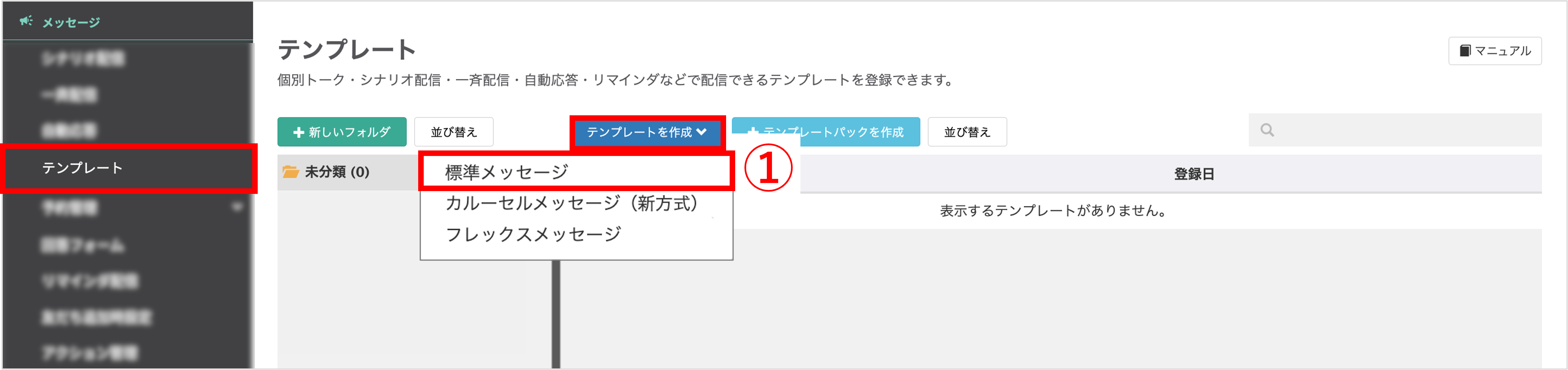
左メニュー>「テンプレート」をクリックします。
①〔テンプレートを作成〕>「標準メッセージ」をクリックします。
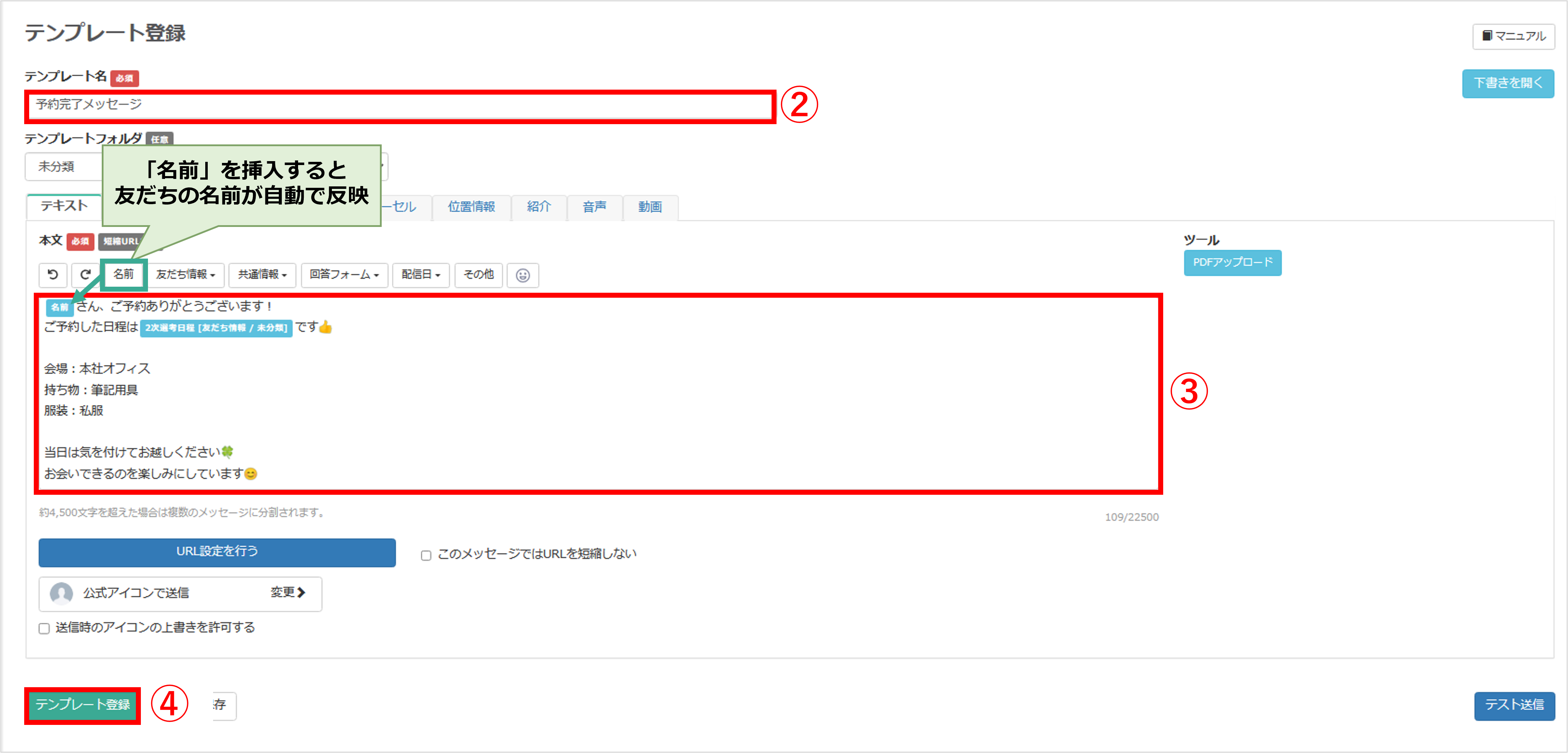
②『テンプレート名』を入力します。(管理用なので学生側には表示されません)
③メッセージ本文を入力します。このとき、友だちの名前を挿入したい箇所で〔名前〕ボタンをクリックすると、メッセージに名前の文字が挿入され、トーク画面ではそれぞれの友だちの名前が自動で反映されます。
④〔テンプレート登録〕ボタンをクリックします。
メッセージ内に友だち情報を挿入したいとき
準備
★友だちが予約した日程の案内をメッセージ内に自動反映させたい場合、予め友だち情報を作成し、設定しておく必要があります。
下記のどちらかの方法で予約画面を作成してから、このページの設定を行ってください。
※カルーセルで予約を受け付けたい場合はこちら
※イベント予約で予約を受け付けたい場合はこちら
設定方法
★次に、実際に送信するメッセージの作成を行います。
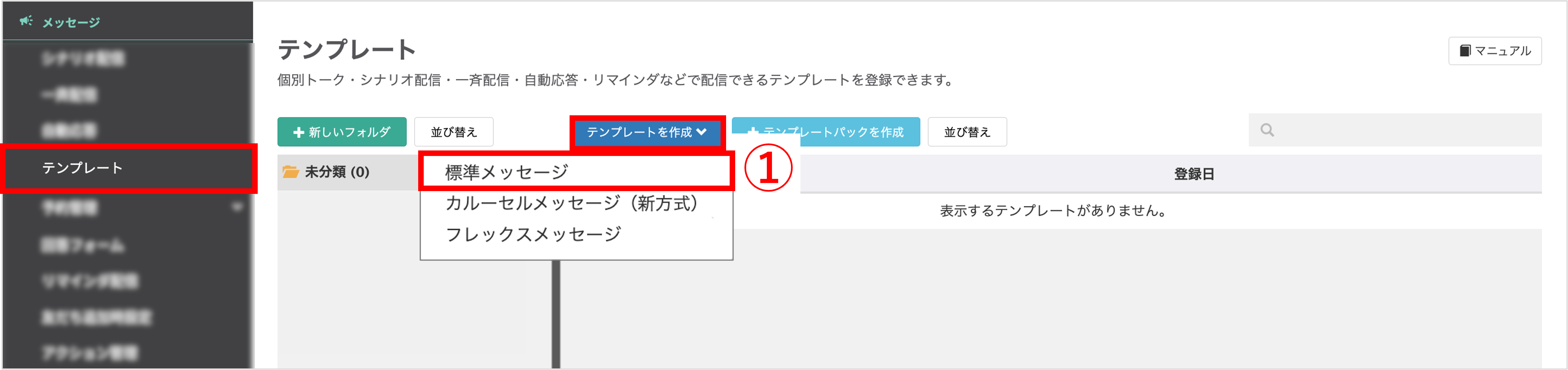
左メニュー>「テンプレート」をクリックします。
①〔テンプレートを作成〕>「標準メッセージ」をクリックします。
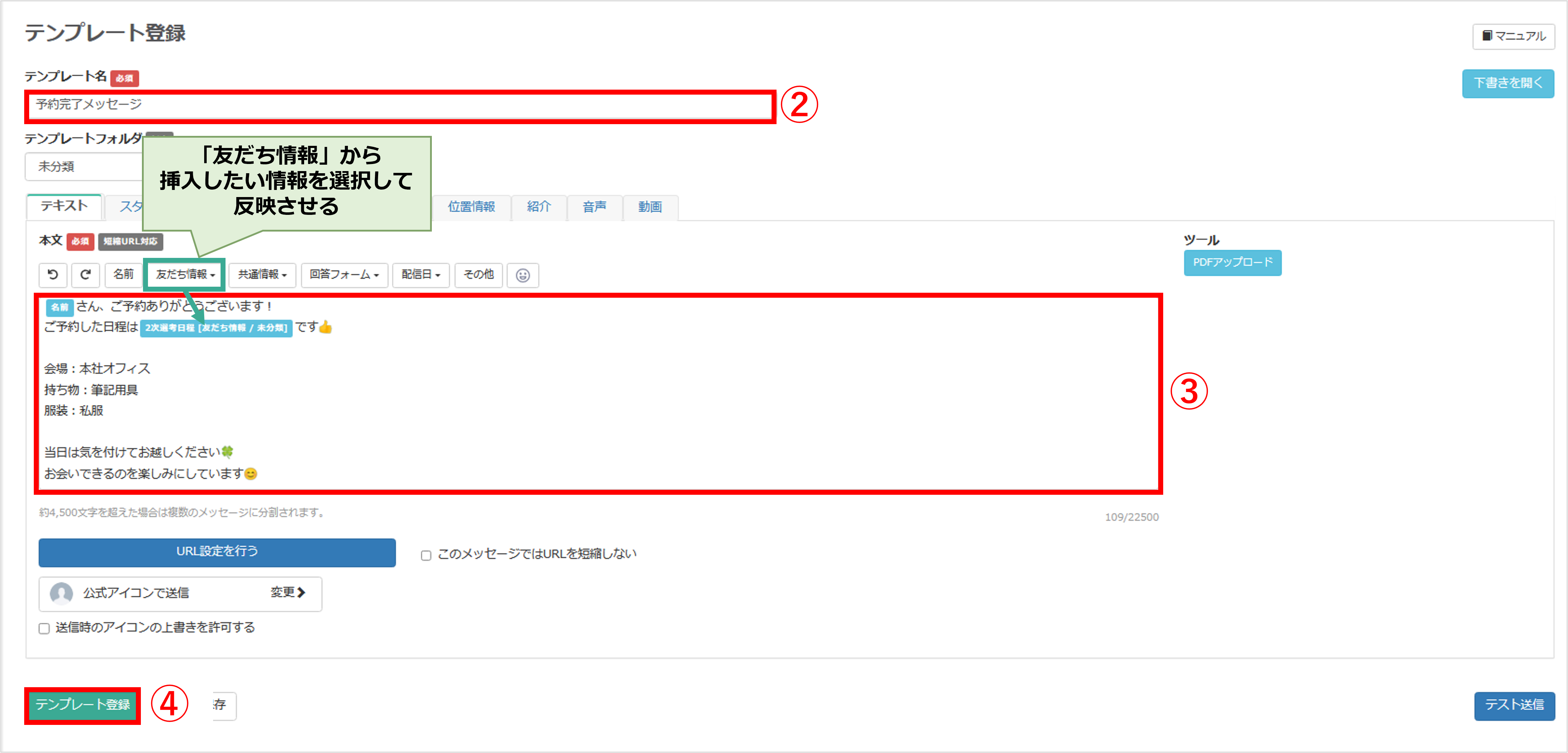
②『テンプレート名』を入力します。(管理用なので学生側には表示されません)
③メッセージ本文を入力します。このとき、友だち情報を挿入したい箇所で〔友だち情報〕ボタンをクリックすると、メッセージ内に挿入したい友だち情報が反映されます。
④最後に〔テンプレート登録〕ボタンをクリックし、メッセージの登録を完了させます。
ポイント
★他にも、友だち情報を活用して、イベント参加後のお礼メッセージに一人ひとりに合わせた所感などを挿入することも可能です。
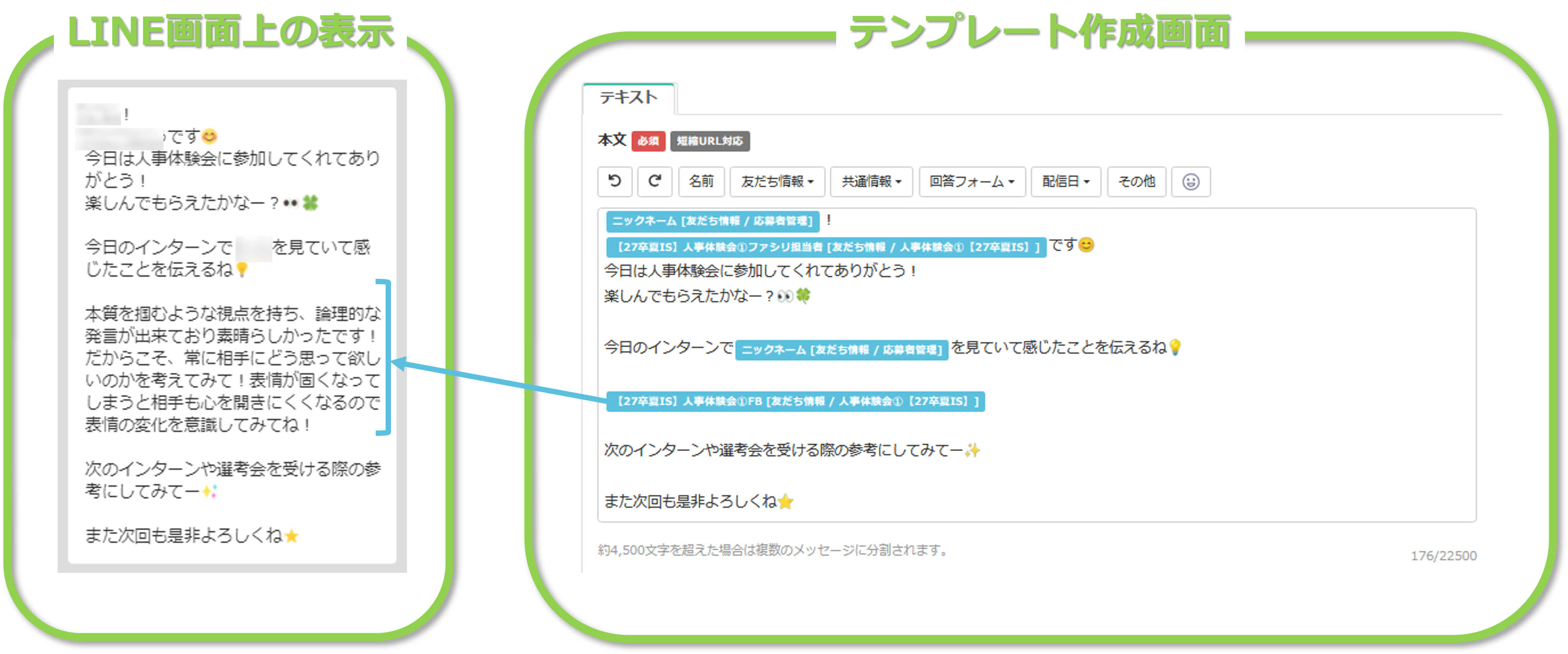
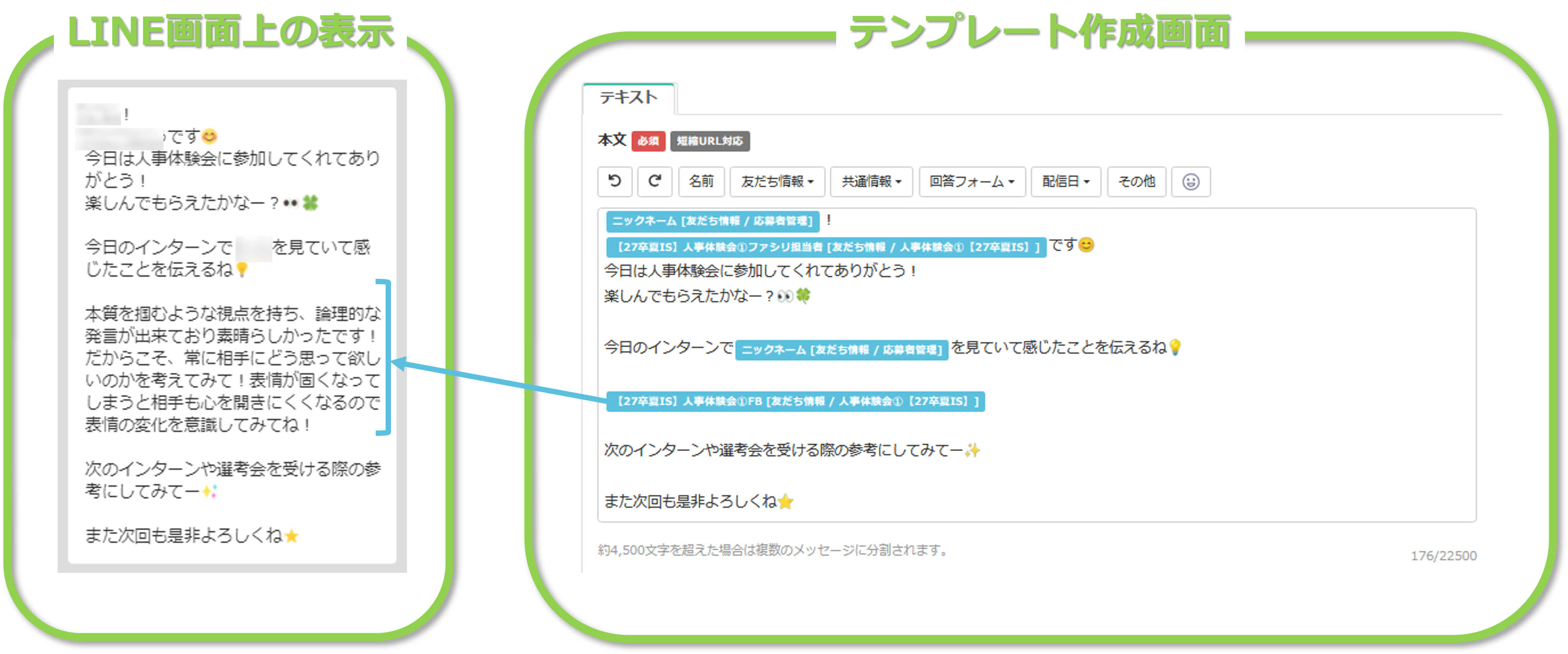
メッセージ内に定型文や会社情報などを挿入したいとき
★「会社情報」や「定型文」等、アカウント内共通で利用する情報を登録しておくことで、情報をテンプレートなどに埋め込むことができます。
利用頻度や変更頻度が高い情報を予め登録しておくことで、都度入力する手間を省き、入力ミスを防ぐことができます。
※詳しい方法はこちら
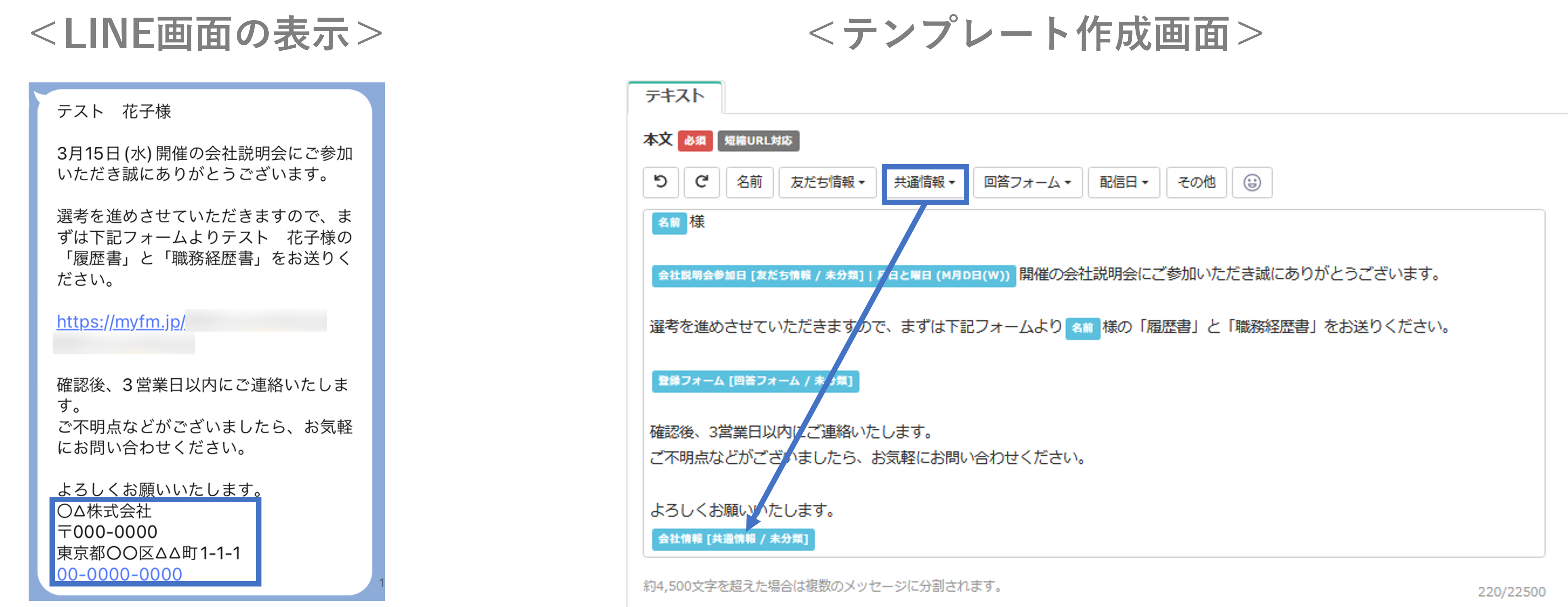
ポイント
★保存したテンプレートを編集する際、挿入した、 、
、 、
、 をクリックすると別タブで編集画面が表示されます。
をクリックすると別タブで編集画面が表示されます。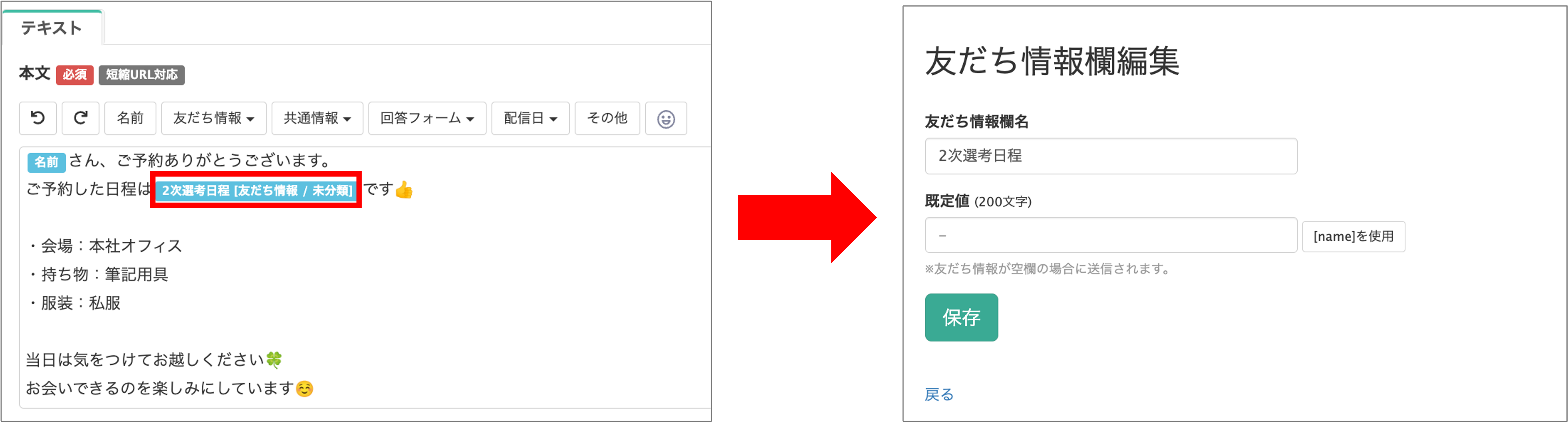 ※一度〔テンプレート登録〕ボタンをクリックしてテンプレートの保存が必要です。テンプレートを登録していない状態では、編集画面に切り替わりません。
※一度〔テンプレート登録〕ボタンをクリックしてテンプレートの保存が必要です。テンプレートを登録していない状態では、編集画面に切り替わりません。
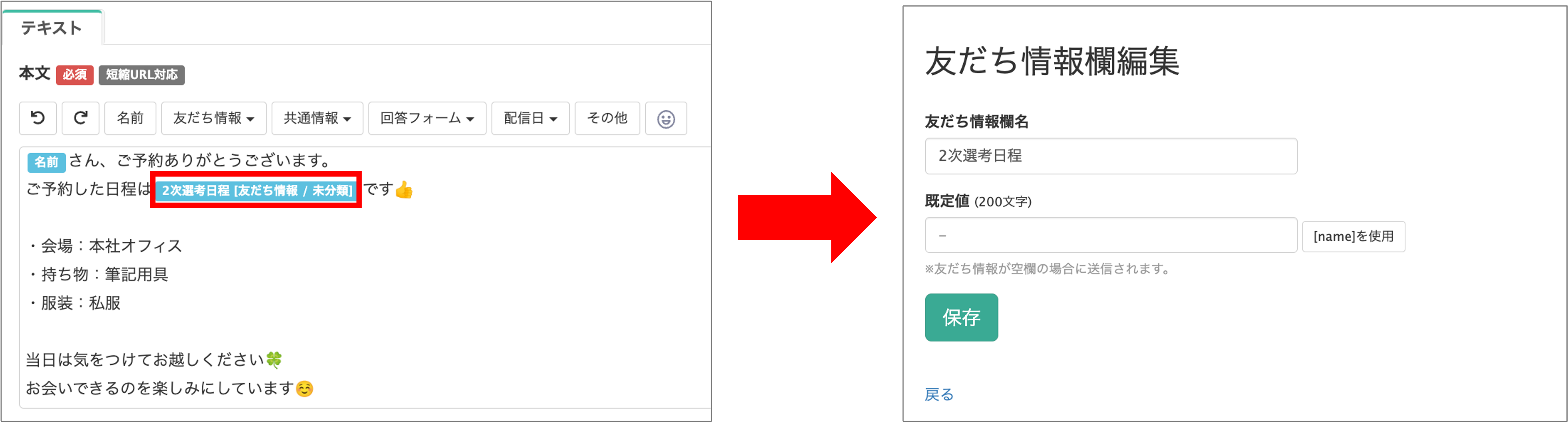 ※一度〔テンプレート登録〕ボタンをクリックしてテンプレートの保存が必要です。テンプレートを登録していない状態では、編集画面に切り替わりません。
※一度〔テンプレート登録〕ボタンをクリックしてテンプレートの保存が必要です。テンプレートを登録していない状態では、編集画面に切り替わりません。
この記事が役に立ったら「いいね」を押してください!
メッセージへ情報の代入 リマインド 引用 [name]
